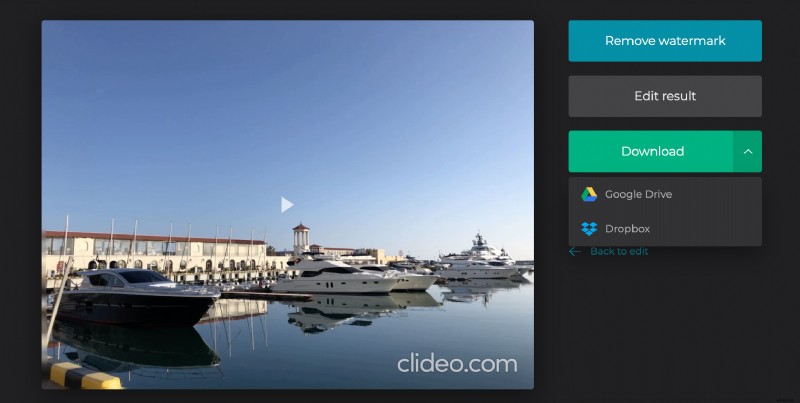ビデオをオンラインでトリミングする方法
私たちは、短くて気の利いたコンテンツが最も魅力的であることを学びました。それは、その視聴者を維持することがすべてです.サーバーにアップロードできるクリップの長さを制限しているため、ほとんどのソーシャル メディア プラットフォーム、Instagram、Facebook、Snapchat などを確認するだけで済みます。
ですから、便利なビデオ トリミング ツールの必要性がこれまでにないほど高まっていることは驚くことではありません。
そのため、このチュートリアルでは、貴重なストレージ スペースを占有する複雑な編集ソフトウェアをダウンロードする時間を無駄にすることなく、Clideo を使用してビデオをカットする方法を紹介します。
そして最大の利点は、Windows、Mac、iPhone、Android のいずれであっても、すべてのブラウザーとすべてのプラットフォームで動作することです。
<オール>長いコンテンツをアップロード
開始するには、Clideo のビデオ トリミング ツールに移動し、[ファイルを選択] ボタンをクリックして、カットしたいコンテンツをアップロードします。
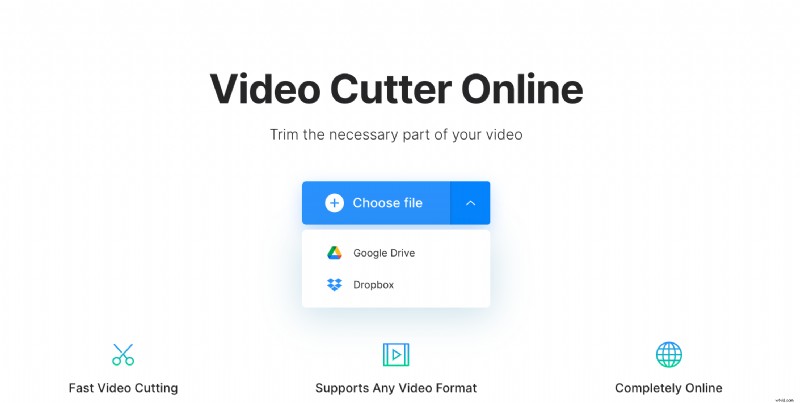
Mac デバイスまたは Windows コンピューターで作業している場合は、フォルダーの 1 つからビデオをドラッグ アンド ドロップするだけです。 Dropbox や Google Drive から追加することもできます。
このアプリでは、動画を 500 MB まで完全に無料でトリミングできることに注意してください。
カットカットカット!
ビデオが追加されたら、それをカットします。ここでは、物事が素晴らしくシンプルに保たれています。最小限の設計により、混乱を最小限に抑えてトリミングを迅速に行うことができます。
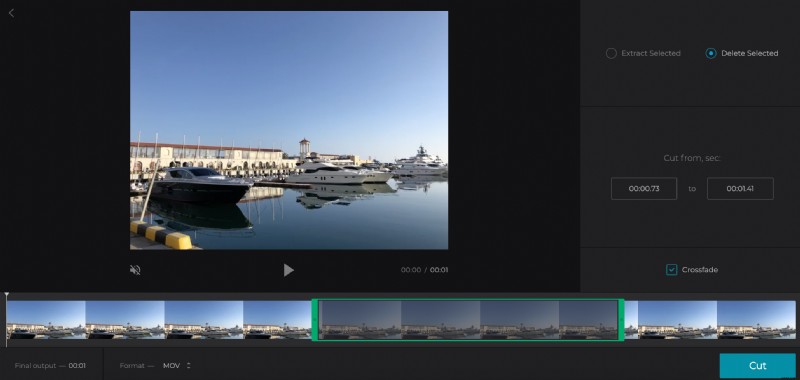
下部にはプレビュー リールがあり、スライダーを手動で調整して、クリップをトリミングするビデオの正確な場所を選択できます。次に、選択した部分の削除または抽出を選択します。
必要に応じて、フェードイン/アウトまたはクロスフェード効果を追加することもできます。
ファイルに別の出力形式を選択します。 iPhone または Android からビデオを編集している場合は、MP4 形式を選択することをお勧めします。
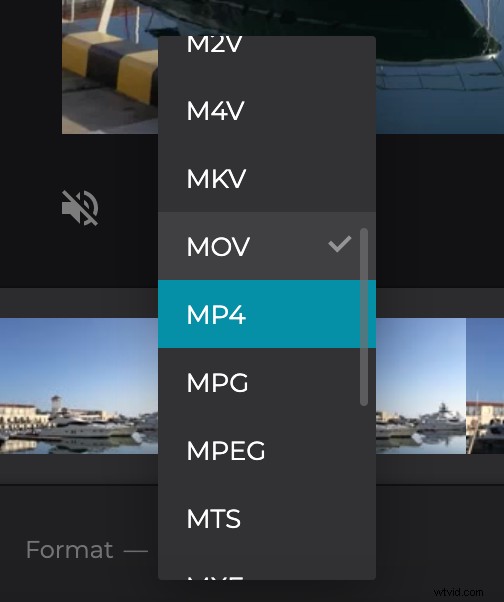
これで、ビデオ カッターが魔法のように機能します。座ってリラックスすると、新しく編集したビデオ クリップがすぐに完成します。
プレビューとダウンロード
新しいクリップが処理されると、デバイスにダウンロードして安全に保管するか、Google ドライブまたは Dropbox にバックアップするかを選択するオプションが表示されます。